아이폰 사진 컴퓨터 PC로 옮기기 아이튠즈 없이 가능
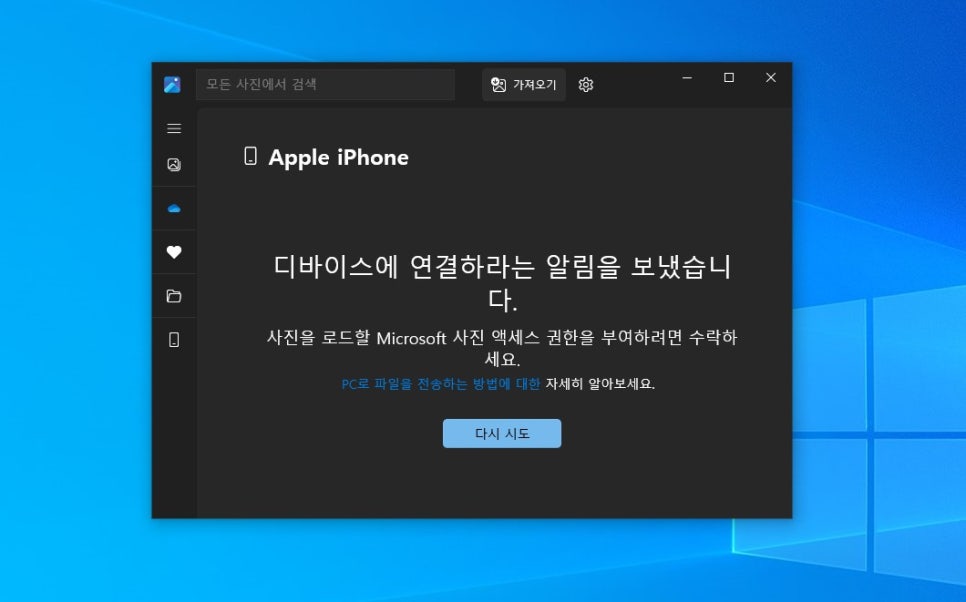
보통 아이폰 사진 컴퓨터로 옮기기 위해서는 아이튠즈를 사용하시는 분들이 많습니다. 하지만 이런 아이튠즈를 통한 아이폰 사진 옮기기는 개인적으로 조금 불편하게 느껴지더라구요. 그래서 오늘은 아이폰 사진 옮기기 간단한 방법을 공유해보도로 하겠습니다.
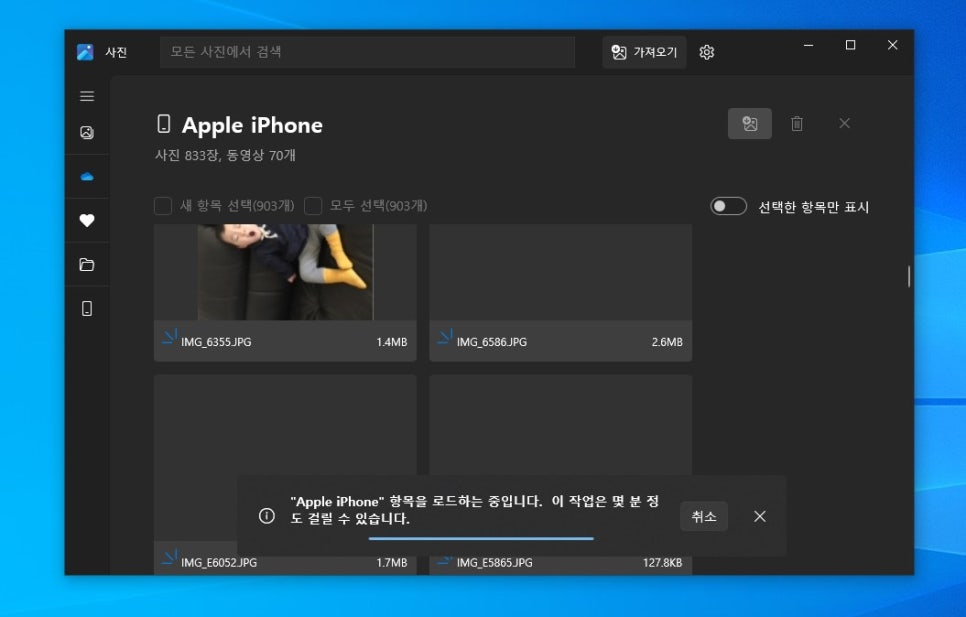
일단 아이폰과 컴퓨터 PC를 연결하게 되면 가장 먼저 사진 앱이 실행되더라구요. 아이폰의 사진과 동영상들을 한 눈에 확인할 수 있는데요. 애플 아이폰 항목을 로드하는 과정에서 생각보다 딜레이 타임이 길어서 아이폰 사진 컴퓨터로 옮기기 할 때 조금 불편하더라구요.
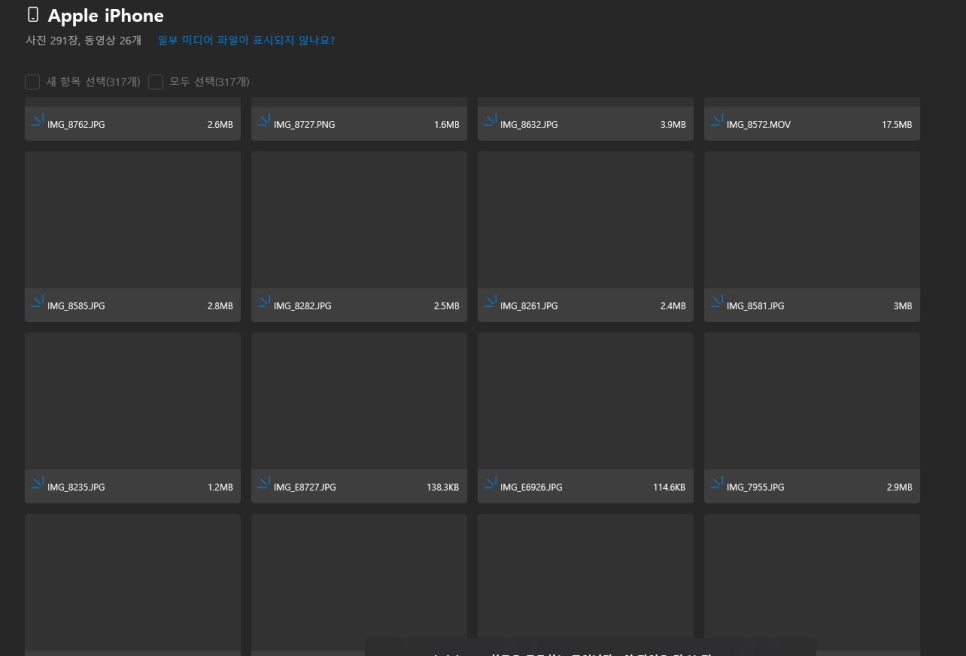
이런 사진 앱을 통한 아이폰 사진 옮기기는 항목을 불러오는데도 꽤 오랜 시간이 걸리기 때문에 간단한 파일 실행으로 사진과 동영상을 옮기는 걸 추천드리고 싶습니다.
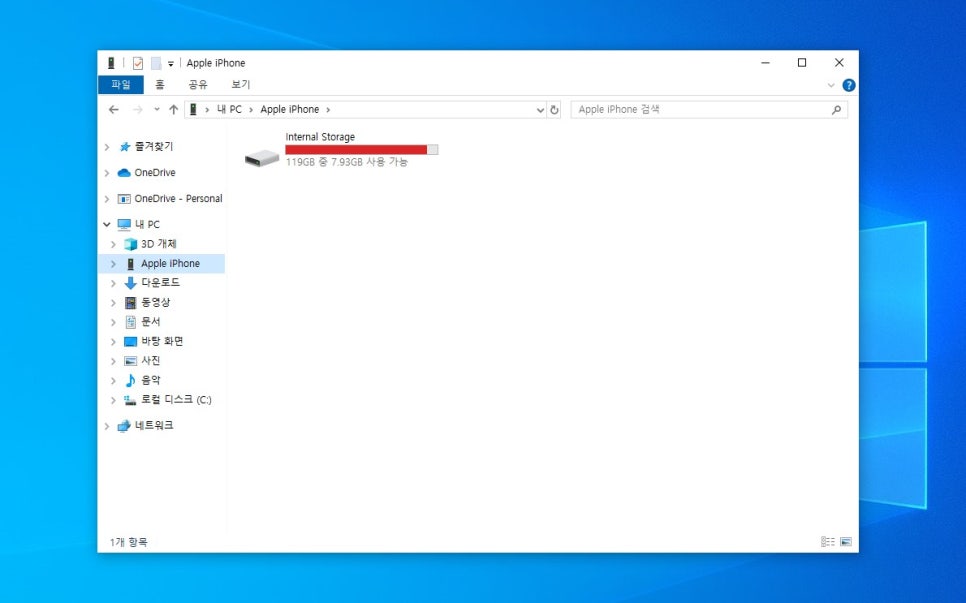
아무 파일창을 켜보면 이렇게 왼편에 즐겨찾기부터 간단한 내 PC 프로그램들을 확인할 수 있습니다. 현재 아이폰과 PC가 연결되어 있기 때문에 내 PC에 'Apple iPhone' 이라는 메뉴가 보입니다. Apple iPhone을 선택한 후에 화면에 나타나는 폴더를 클릭해주세요.
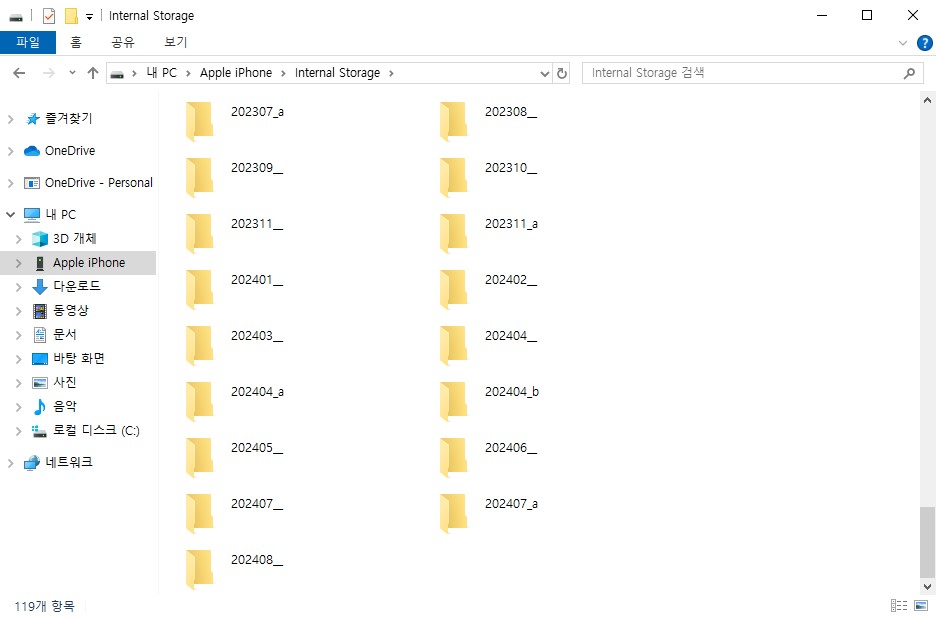
그럼 이렇게 아이폰 앨범 속에 있는 사진과 동영상 파일들이 날짜별로 폴더가 분류되어 있습니다. 그렇기 때문에 내가 원하는 사진은 가져오기에도 폴더별로 정리되어 있기 때문에 더 편리하게 아이폰 사진 옮기기를 할 수 있습니다.
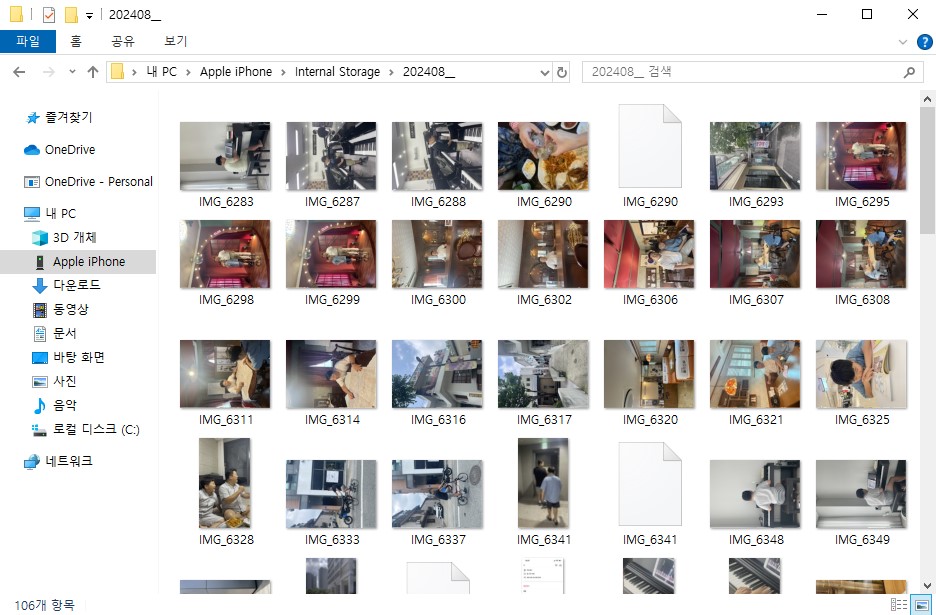
이런 폴더 열기 방식으로 아이폰 사진 컴퓨터로 옮기기를 한다면 굉장히 빠른 시간에 끝낼 수 있는데요. 사진을 읽고 복사하는 시간이 굉장히 짧게 가능하기 때문에 정말 편리합니다.

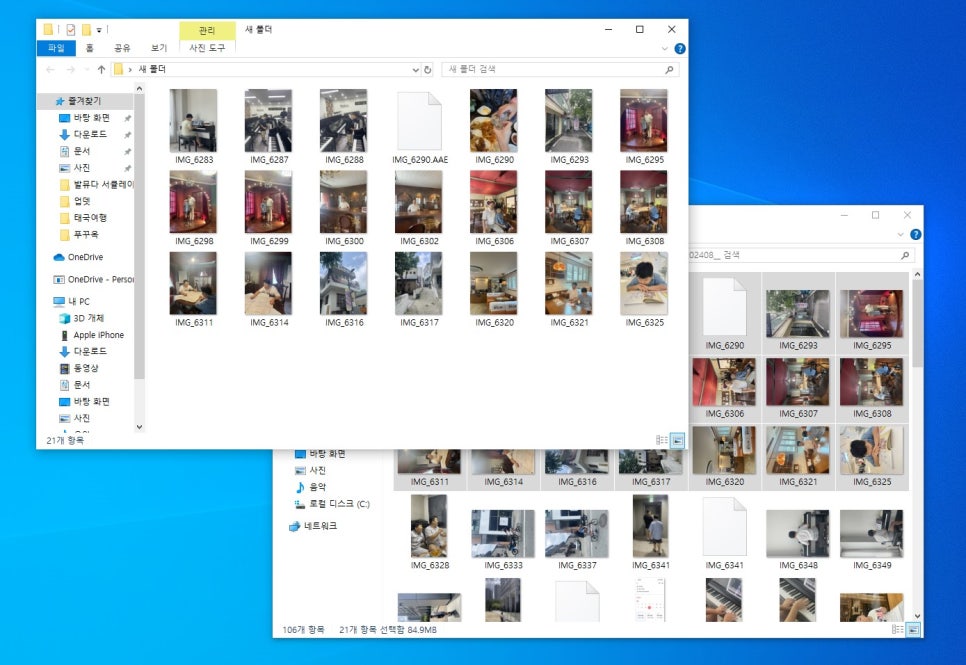
이렇게 원하는 사진을 모두 클릭한 후에 아이폰 사진 옮기기하고 싶은 폴더창으로 복사 붙여넣기를 해주시면 바로 사진과 동영상을 PC로 옮기기 할 수 있습니다.
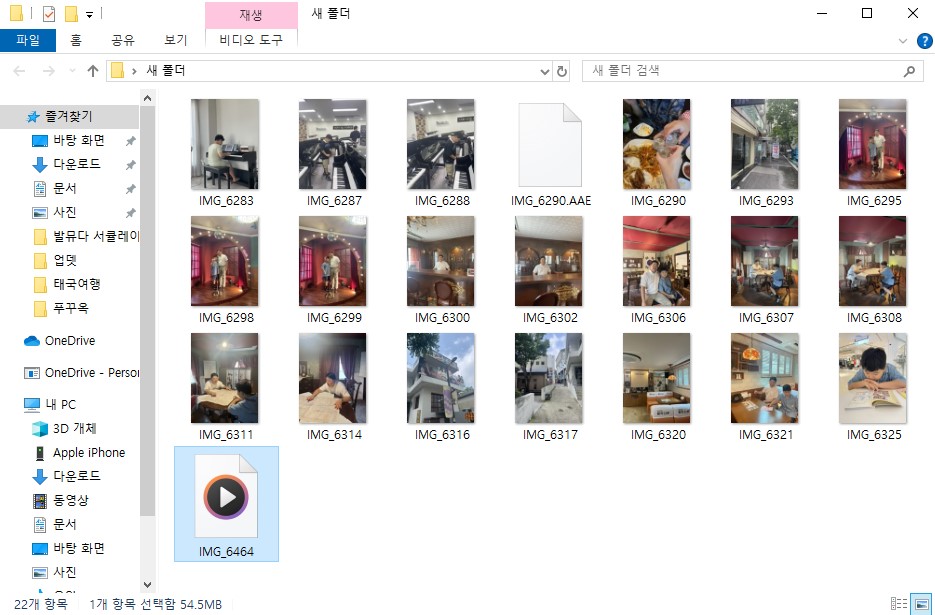
동영상도 마찬가지로 날짜별 폴더에 함께 저장이 되기 때문에 따로 동영상 파일을 선택하지 않아도 사진과 동영상 모두 하나의 폴더 안에서 옮길 수 있습니다.
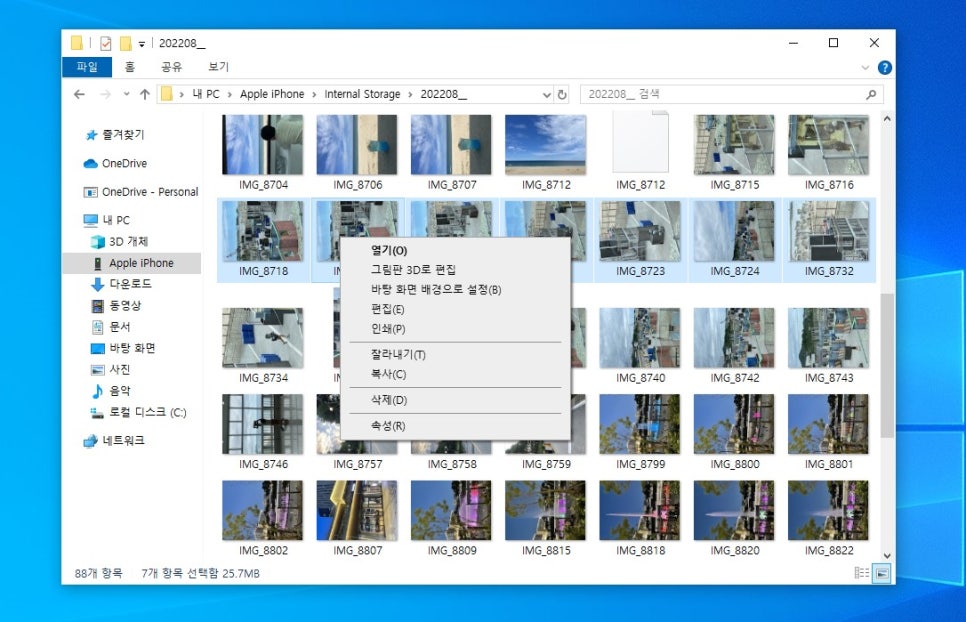
만약 아이폰 앨범 속에 정리해야 하는 사진이 많다면 PC로 연결하여 삭제하는 방법을 추천드리고 싶은데요. 날짜 별로 폴더 하나씩 정리할 수 있기 때문에 오래된 사진이나 동영상이 있다면 아이폰 사진 컴퓨터로 옮기기를 하면서 동시에 사진 정리를 해주시는 것도 하나의 방법이기도 합니다.
